win7任务栏不见了的解决方法
- 分类:Win7 教程 回答于: 2021年08月03日 08:34:00
win7系统的电脑偶尔会不听话,会出现一些小问题,比如win7桌面任务栏不见了,也是让很多小伙伴头疼的问题。那么win7任务栏不见了怎么办?小编为大家整理了win7任务栏不见了的解决方法,希望能够帮助到各位。
1、首先检查确定一下是不是你的任务栏自动隐藏了,鼠标右击屏幕最下方,如果任务栏会出来的话就证明是被自动隐藏了,只要右击任务栏选择属性;
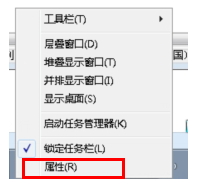
2、然后在弹出来的属性框中的“任务栏”选项卡下,将“自动隐藏任务栏”前面的勾去掉,点击确定按钮即可。

3、如果不是上面的情况的话,首先在键盘按下“ctrl+shift+ESC”组合键打开任务管理器,然后点击上方的“文件-新建任务”;
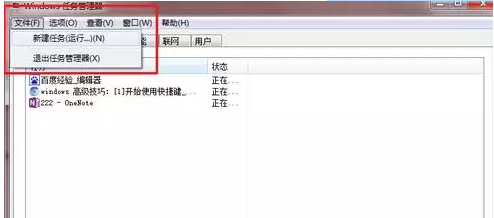
4、然后弹出来的创建新任务框中输入“explore.exe”,然后点击确定,是不是发现任务栏重新出现了呢。
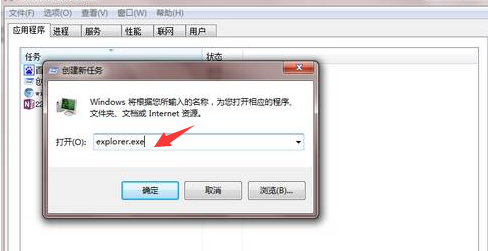
关于win7任务栏不见了怎么办的问题,小编就为大家介绍了上面的方法,如果你也遇到win7任务栏不见了怎么办的问题的话就赶紧试试上面的步骤吧,希望可以帮助大家解决问题哦!
 有用
26
有用
26


 小白系统
小白系统


 1000
1000 1000
1000 1000
1000 1000
1000 1000
1000 1000
1000 1000
1000 1000
1000 1000
1000 1000
1000猜您喜欢
- 小编教你win10快速启动2018/02/26
- Win7美化大全2024/01/13
- win764系统下载教程2022/11/03
- win7安装包系统如何安装2021/09/07
- 笔记本电脑系统一键重装win7如何操作..2023/03/02
- 详解查看电脑ip地址步骤2018/11/30
相关推荐
- win7重装系统后连不上网怎么回事..2022/02/22
- 远程桌面连接软件操作教程..2017/11/06
- 最新win7系统下载,免费安装教程分享..2024/04/05
- 盗版win7怎么升级到win10系统..2022/05/12
- 免费数据恢复精灵工具有哪些..2023/04/03
- win7 精简版与旗舰版系统的区别..2021/12/27














 关注微信公众号
关注微信公众号



